一.JDK下载与安装
1.JDK介绍:
JRE(Java Runtime Environment ) Java运行环境,用来运行JAVA程序的。
JDK(Java Development Kit) Java开发工具包,包含JRE。因此只需要下载安装JDK即可中。
JDK是Sun Microsystems针对Java开发员的产品,JSP运行环境需要JDK的支持。
JDK 是整个Java的核心,包括了Java运行环境,Java工具和Java基础的类库。
2.下载:
进入官网(),下载对应版本即可。我下载的是windows 64位的版本。
3.设置环境变量:
现在直接在cmd里面使用java是不能查看的,需要设置环境变量如下(JDK安装的位置):
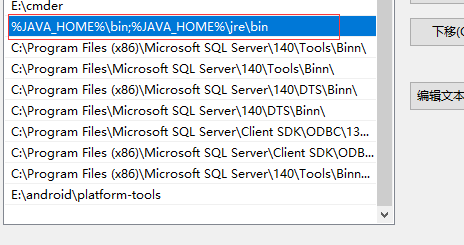
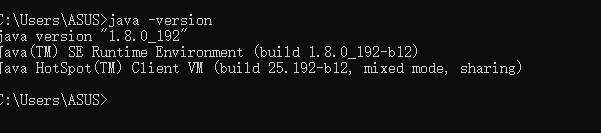
这时就能访问了
二.Tomcat下载与安装
1.Tomcat介绍:
开源小型web服务器 ,完全免费,主要用于中小型web项目,只支持Servlet和JSP 等少量javaee规范(就是JavaWeb编程接口)。
2.下载:
到下载,下载对应版本。
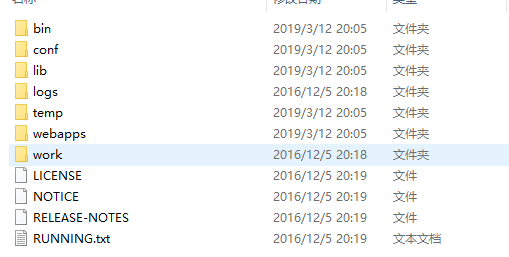
解压后目录如下
目录介绍:
bin:可以执行文件。
conf:tomcat服务器的配置文件 lib:tomcat启动后需要依赖的jar包 logs:tomcat工作之后的日志文件 webapps:是tomcat布暑工程的目录。 work:jsp文件在被翻译之后,保存在当前这个目录下,session对象被序列化之后保存的位置3.Tomcat服务器启动:
3.1启动tomcat目录。 tomcat目录/bin/startup.bat(window启动文件) 找到startup.bat 双击运行。会有一个黑窗口,黑窗口不要关闭。(如果关闭,相当于把tomcat停止了)
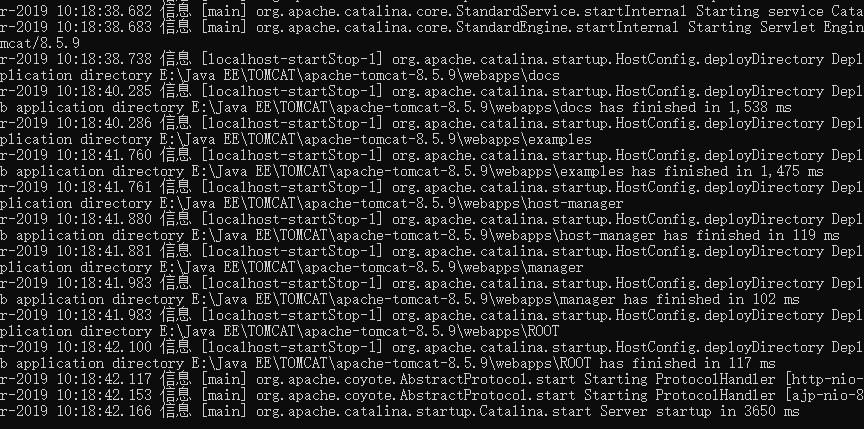
3.2在浏览器地址栏中输入:http://localhost:8080 或者 http://127.0.0.1:8080localhost ,如果看到如下页面,证明启动成功
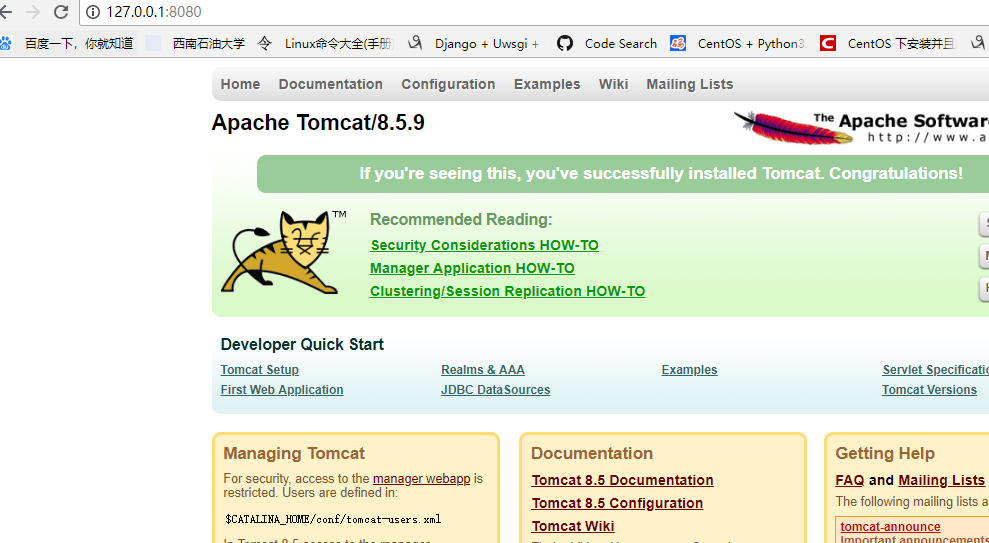
4.详情参照:
5.注意:
如果出现:eclipse配置tomcat8.5时出错:The Apache Tomcat installation at this directory is version 8.5.4. A Tomcat 8.0 installation is expected. 使用tomcat8.0便可以去除这个问题,如果非要使用tomcat 8.5。
需要修改以下文件中:
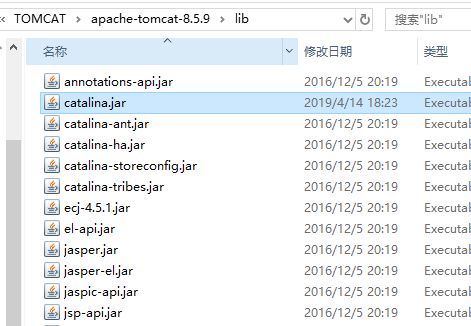
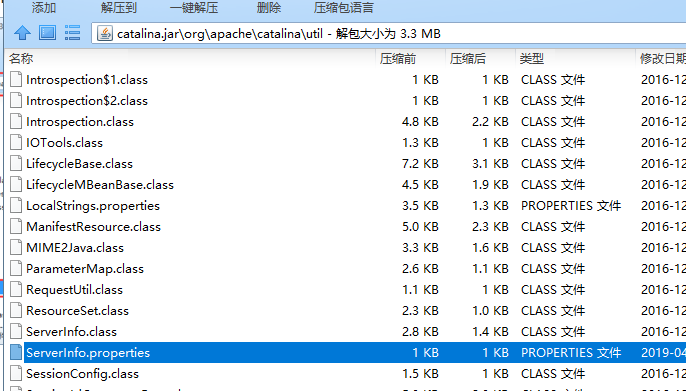
将该文件修改为:
server.info=Apache Tomcat/8.0.0
server.number=8.0.0
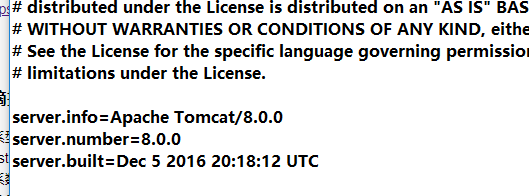
三.Eclipse下载与使用
去官网下载,注意和Java对应的版本(我的都是windows 64位)
四.Mysql下载
1.Mysql介绍:(摘抄于百度百科)
2.下载与安装: